Реклама
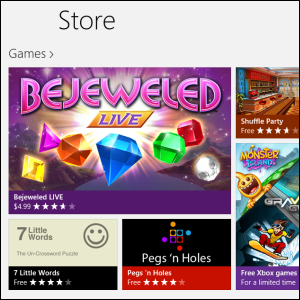 Модерне апликације укључене Виндовс 8 Водич за Виндовс 8Овај водич за Виндовс 8 описује све ново у вези са Виндовс 8, од почетног екрана налик таблету преко новог концепта „апликације“ до познатог режима радне површине. Опширније раде сасвим другачије од традиционалних Виндовс десктоп апликација. Увек се инсталирају из Виндовс продавнице (осим ако нисте програмер или на корпоративној мрежи) и не деинсталирају се са традиционалне контролне табле.
Модерне апликације укључене Виндовс 8 Водич за Виндовс 8Овај водич за Виндовс 8 описује све ново у вези са Виндовс 8, од почетног екрана налик таблету преко новог концепта „апликације“ до познатог режима радне површине. Опширније раде сасвим другачије од традиционалних Виндовс десктоп апликација. Увек се инсталирају из Виндовс продавнице (осим ако нисте програмер или на корпоративној мрежи) и не деинсталирају се са традиционалне контролне табле.
Модерни интерфејс оперативног система Виндовс 8 не нуди баш исто богатство продавнице апликација доступне за Виндовс радну површину Пре Виндовс продавнице: менаџери пакета и ризнице софтвераПродавнице апликација су свуда ових дана. Без обзира да ли користите иОС или Андроид, можете да преузмете све своје апликације са једне локације и да их аутоматски ажурирате на доследан начин. Ако користите Мац... Опширније – Виндовс продавница је једина игра у граду. Међутим, има још много тога да се научи о инсталирању и деинсталирању модерних апликација на најновијој верзији оперативног система Виндовс. Погледаћемо методе које важе за све, од кућних корисника до програмера и мрежних администратора.
Додајте апликације из продавнице
Модерне апликације се инсталирају из Виндовс продавнице. Прво додирните или кликните на плочицу Виндовс продавнице на почетном екрану. Ако знате назив апликације коју желите да инсталирате или само желите да тражите апликацију која ради нешто специфично, почните да куцате директно на главном екрану Виндовс продавнице. Нећете видети оквир за претрагу док не почнете да куцате, али апликација Продавница свеједно чека да почнете да куцате.
Ако користите таблет, можете да превучете са десне стране и додирнете Претрага да бисте започели претрагу.
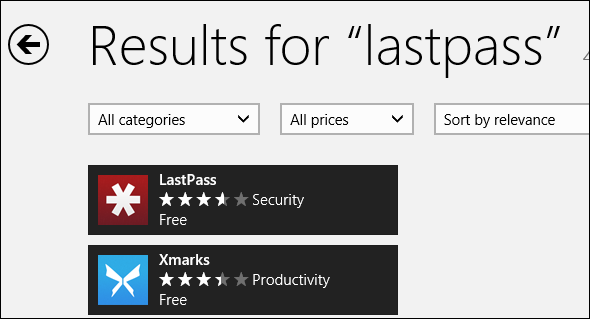
Такође можете да претражујете продавницу тако што ћете додирнути категорију и прегледати доступне апликације. Када пронађете апликацију коју желите да инсталирате, додирните је и додирните дугме Инсталирај. ако је апликација плаћена, можете је купити или додирнути дугме Пробај да бисте је испробали недељу дана без плаћања.

Инсталирајте синхронизоване апликације
Виндовс продавница синхронизује листу апликација које сте инсталирали и купили. Под претпоставком да користите исто Мицрософтов рачун Мицрософт НИЈЕ спреман да подржи Виндовс 8: примерВиндовс 8 је пред нама! Узбуђен, инсталирао сам сјајни нови ОС и покушао да инсталирам своју прву апликацију из нове продавнице, само да бих био обавештен да моја „куповина није могла да се заврши“ (било је... Опширније да бисте се пријавили на оба уређаја, можете погледати листу ових синхронизованих апликација. У апликацији Виндовс продавница, кликните десним тастером миша или превуците нагоре од дна да бисте приступили командној траци апликације и изаберите Ваше апликације.
Можете да прегледате апликације које нису инсталиране на вашем рачунару или да прегледате листу апликација које сте инсталирали на другом оперативном систему Виндовс 8 и Виндовс РТ Виндовс РТ – Шта можете, а шта не можетеВиндовс РТ издање дискретно је лансирано пре око месец и по дана са водећим Мицрософт Сурфаце РТ таблет уређајем. Иако се визуелно не разликује од Виндовс 8, постоје неке кључне разлике у томе шта... Опширније уређаја. Чудно, Виндовс се односи на бесплатне апликације које сте инсталирали као „купљене“ на дан када сте их првобитно инсталирали.
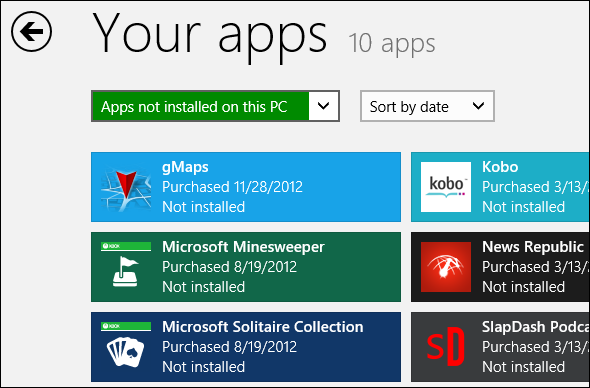
Уклоните апликације са почетног екрана
Виндовс 8 апликације се не појављују у прозору Адд/Ремове програма на контролној табли, тако да не можете да их деинсталирате одатле. Да деинсталирате апликацију - чак и укључену апликацију као што је Бинг Веће од Гоогле-а: Најбољи делови Бинг-аКада размишљамо о претраживању Интернета, без сумње мислимо на „Гугл“. И зашто не? То је фантастичан претраживач и има неке сјајне карактеристике. Али чак и пре идеје да напишем овај чланак,... Опширније апликација – кликните десним тастером миша на почетном екрану и додирните Деинсталирај на траци која се појави. (Ако користите уређај на додир. додирните плочицу апликације и брзо превуците нагоре да бисте открили траку.)
Такође можете да деинсталирате апликације из приказа Све апликације ако немају плочицу на почетном екрану. Кликните десним тастером миша на празан простор на почетном екрану или превуците нагоре од дна екрана и додирните Све апликације. Кликните десним тастером миша на апликацију на екрану Све апликације и додирните Деинсталирај на исти начин као на почетном екрану.
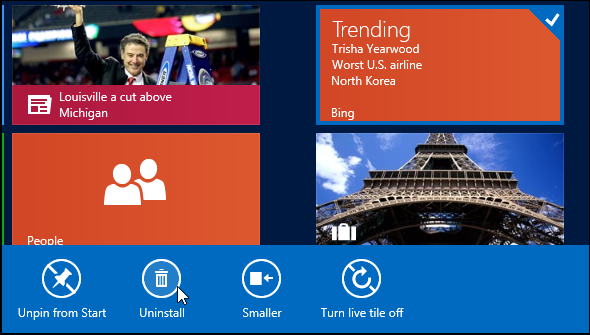
Погледајте продавницу на мрежи
Виндовс продавница нуди веб странице за појединачне апликације, али не постоји сјајан начин да их прегледате и претражујете на мрежи. Ако желите да претражујете модерне апликације у свом веб претраживачу, можете испробати једну од следећих веб локација треће стране:
- МетроСторе скенер – МетроСторе скенер вам омогућава да брзо претражујете и филтрирате све модерне апликације доступне у Виндовс продавници. Његов интерфејс изгледа као интерфејс Виндовс Сторе-а стављен у прегледач и повезује се директно са званичним страницама апликација са Мицрософт-ове званичне веб локације Виндовс Сторе-а.
- Одличне Виндовс апликације – Одличне Виндовс апликације имају другачији приступ, нудећи излог који филтрира смеће и представља само квалитетне апликације. Ако сте прегледали Виндовс продавницу, брзо ћете открити да је пуна апликација за смеће, тако да је фокус на квалитету цењен. Греат Виндовс Аппс такође нуди сопствену апликацију Виндовс Сторе, која ће вас коштати 2,99 долара за привилегију коришћења њиховог излога у модерном стилу. Води вас на одговарајућу страницу у Виндовс продавници када дође време да инсталирате апликацију.
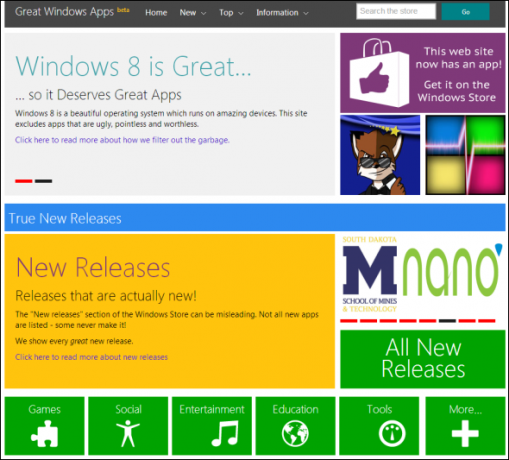
Уклоните више модерних апликација из ПоверСхелл-а
Постоји начин да брзо деинсталирате више модерних апликација одједном из Мицрософтовог окружења за скриптовање ПоверСхелл. Ова опција није за свакога, али администратори система ће моћи брзо да исеку листу инсталираних апликација из ПоверСхелл-а. На пример, ако надгледате корпоративну примену Виндовс 8 система и желите да деинсталирате разне укључене модерне апликације – као што су апликације за игре, музика и видео – ово можете да урадите лако. Скрипта коју користите може се брзо покренути на више рачунара, штедећи вам време.
Мицрософт нуди а Уклоните ПоверСхелл скрипту апликација Виндовс продавнице на њиховој веб локацији која вам омогућава да одредите одговарајуће ИД-ове апликација и уклоните више модерних апликација одједном.
Додајте апликације путем бочног учитавања – само за програмере и корпоративне мреже
Корисници Виндовс-а већ дуго имају могућност да инсталирају било који софтвер који желе, али модерни интерфејс оперативног система Виндовс 8 одузима ово од кућних корисника. За просечног корисника Виндовс-а, апликације се могу инсталирати само из Виндовс продавнице. Бочно учитавање је доступно програмерима, који могу да га користе за тестирање апликација које развијају на сопственим системима и корпоративним мрежама, који могу да га користе за интерно примену сопствених прилагођених апликација.
Ако сте програмер, мораћете добити бесплатну лиценцу програмера да учитате своје апликације. Ако сте на корпоративној мрежи, мораћете да се уверите да сте правилно лиценцирани за учитавање линије пословања апликације, придружите се домену, омогућите одговарајућу поставку групне политике и потпишите апликацију са инсталираном потврда. Мицрософт нуди више информација о бочном учитавању модерних апликација [Покварена веза уклоњена] на овај начин.
Када је ваш систем подешен за бочно учитавање, можете са стране учитати модерне апликације помоћу наредбе Адд-АппкПацкаге ПоверСхелл.
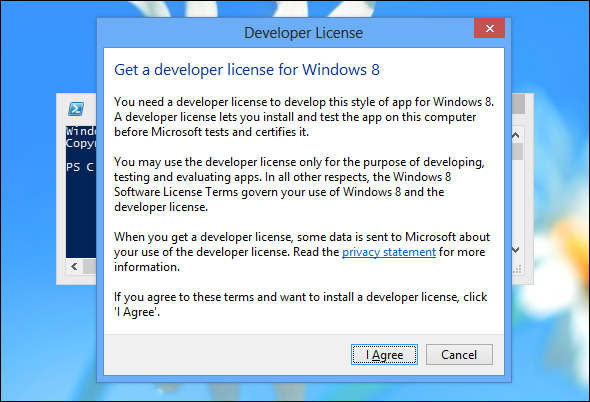
Све горе наведене информације односе се само на модерне апликације. Виндовс десктоп апликације се инсталирају и деинсталирају као што су укључене виндовс 7 Виндовс 7: Ултимате ГуидеАко се плашите да надоградите са Висте или КСП јер сматрате да је потпуно другачије од онога на шта сте навикли, требало би да прочитате овај нови водич. Опширније . Виндовс продавница наводи неке апликације за десктоп рачунаре, али пружа само везе директно до њихових веб локација на којима можете сами да их преузмете и инсталирате.
Да ли имате још неке савете о инсталирању и уклањању апликација на Виндовс 8? Оставите коментар и поделите их!
Цхрис Хоффман је технолошки блогер и свестрани зависник о технологији који живи у Јуџину, Орегон.


